|
3.2. 已开发票作废
2.1. 用户登录
第一步:在USB接口插入“网报盘”或是“加密盘”,双击“海南省国家税务局普通发票网络开具系统”
 启动程序图标。 启动程序图标。第二步:如用“网报盘”,需在弹出的密码输入对话框
第三步:输入开票“操作员”账号和密码
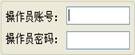 登录普通发票网络开票系统。(注意:账号设为“001”) 登录普通发票网络开票系统。(注意:账号设为“001”)2.2. 发票开具(正数发票)
第一步:可以直接点击菜单导航栏的“发票填开”
 按钮或者在“发票管理”菜单中选择“发票开具”选项中的“发票填开” 按钮或者在“发票管理”菜单中选择“发票开具”选项中的“发票填开”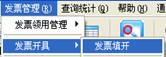 按钮。 按钮。第二步:在弹出的“选择发票种类”对话框界面,选择要开具发票类型的发票模板。(注:若是开具通用平推式发票,则选择通用平推机打票打印模板;若是开具通用卷式发票,则选择通用卷式机打票打印模板发票模板。)
第三步:核对弹出的电子票代码信息与纸质发票代码信息一致后点“确定”按钮。
第四步:进入“商品销售发票填开”界面,点击购货方名称旁的
第五步:接着在“品名规格”
第一步:启动计算机,进入WinXP或Win 7操作系统,连接到互联网。
第二步:进入海南省国税门户网站:http://www.hitax.gov.cn的“下载中心/办税软件”栏目下载“海南省普通发票网络开票软件”到桌面。
第三步:连接好平推票据或卷式票据打印机,打开电源,必须安装打印机的驱动程序。
第四步:使用“网报盘”登录“海南省普通发票网络开票系统”的还需安装“网报盘”的“电子证书驱动程序”。如不懂安装网报盘的电子证书驱动程序,请与供应商联系,请求服务支持。
二、 网络开票系统程序的安装:
双击下载到桌面的“海南省国家税务局普通发票网络开具系统”安装程序图标
 ,在程序安装界面按默认的安装选项,点击“下一步”按钮安装,等待安装完成后,点击“完成”按钮。 ,在程序安装界面按默认的安装选项,点击“下一步”按钮安装,等待安装完成后,点击“完成”按钮。三、 网络开票系统操作:
1. 网络开票系统初次使用操作流程:
第一步:在USB
 接口插入“网报盘”或(没有网报盘的企业可用“加密盘”),双击“海南省国家税务局普通发票网络开具系统” 接口插入“网报盘”或(没有网报盘的企业可用“加密盘”),双击“海南省国家税务局普通发票网络开具系统” 启动程序图标。 启动程序图标。第二步:在弹出的“注册授权”对话框中,
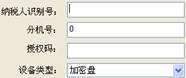 输入纳税人识别号、分机号、授权码等企业信息,并在“设备类型”中选用“网报盘”或是“加密盘”。注意:你开网络发票是用“网报盘”的就选“网报盘”。你用“加密盘”的就选“加密盘”。点击“确定”按钮完成“注册授权”。特别提示,“授权码”是所属国家税务局提供,企业自己要保管好。 输入纳税人识别号、分机号、授权码等企业信息,并在“设备类型”中选用“网报盘”或是“加密盘”。注意:你开网络发票是用“网报盘”的就选“网报盘”。你用“加密盘”的就选“加密盘”。点击“确定”按钮完成“注册授权”。特别提示,“授权码”是所属国家税务局提供,企业自己要保管好。第三步:如果用网报盘登录,系统会弹出密码输入对话框
第四步:进入网络开票系统时系统弹出“系统登录”窗口后,默认操作管理员帐号:“99”,密码:“123456”。点击“系统管理”菜单中的“初始化”选项,核对企业在税务局注册的企业信息及票种信息。
第五步:用管理员身份来添加开票人员
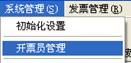 ;(在企业第一次安装进入开票系统时,系统默认为管理员身份登录。) ;(在企业第一次安装进入开票系统时,系统默认为管理员身份登录。)第六步:添加完开票人员后需重新登录网络开票系统。  建议操作员的账号设为“001”,密码设为自己好记的六位数字。(注:在本开票系统中,由于管理员只能进行系统管理,无开票权限,必须添加开票员后重新以开票员身份登录才能开具发票。) 建议操作员的账号设为“001”,密码设为自己好记的六位数字。(注:在本开票系统中,由于管理员只能进行系统管理,无开票权限,必须添加开票员后重新以开票员身份登录才能开具发票。) |


